Foto töötlemineon omaette kunst ja kontrastmängib selles olulist rolli. AffinityPhotoabil saad õppida, kuidas kohandada pildi kontrasti tõhusalt – olgu see siis suurendamine või teadlik vähendamine. Järgnevalt näitan sulle, kuidas samm-sammult oma pilte töödelda, et saavutada huvitav pildistiil.
Olulisemad järeldused
- Pildi kontrasti saab nii suurendada kui ka vähendada, et saavutada erinevaid visuaalseid efekte.
- Kohandamiskihtide kasutamine võimaldab mitte-destruktiivset töötlemist, mis muudab hilisemate seadete kohandamise lihtsamaks.
- Toonide korrektuuride ja gradientide kõverate rakendamine on kaks tõhusat meetodit kontrasti töötlemiseks Affinity Photost.
Samm-sammuline juhend
Kontrasti suurendamine toonide korrigeerimisega
Alustame esimese näitega. Sul on pilt, mille kontrast on hiljem madaldatud. Eesmärk on taastada see kontrast. Alustuseks ava oma pilt Affinity Photost, mis kuvatakse kihtide paletis taustakihina. Kliki allosas kohandamiskihtide ikoonile ja vali toonide korrigeerimine. Nüüd näed pildi histogrammi. Siin vasakul pool on tumedad alad ja paremal pool heledad.
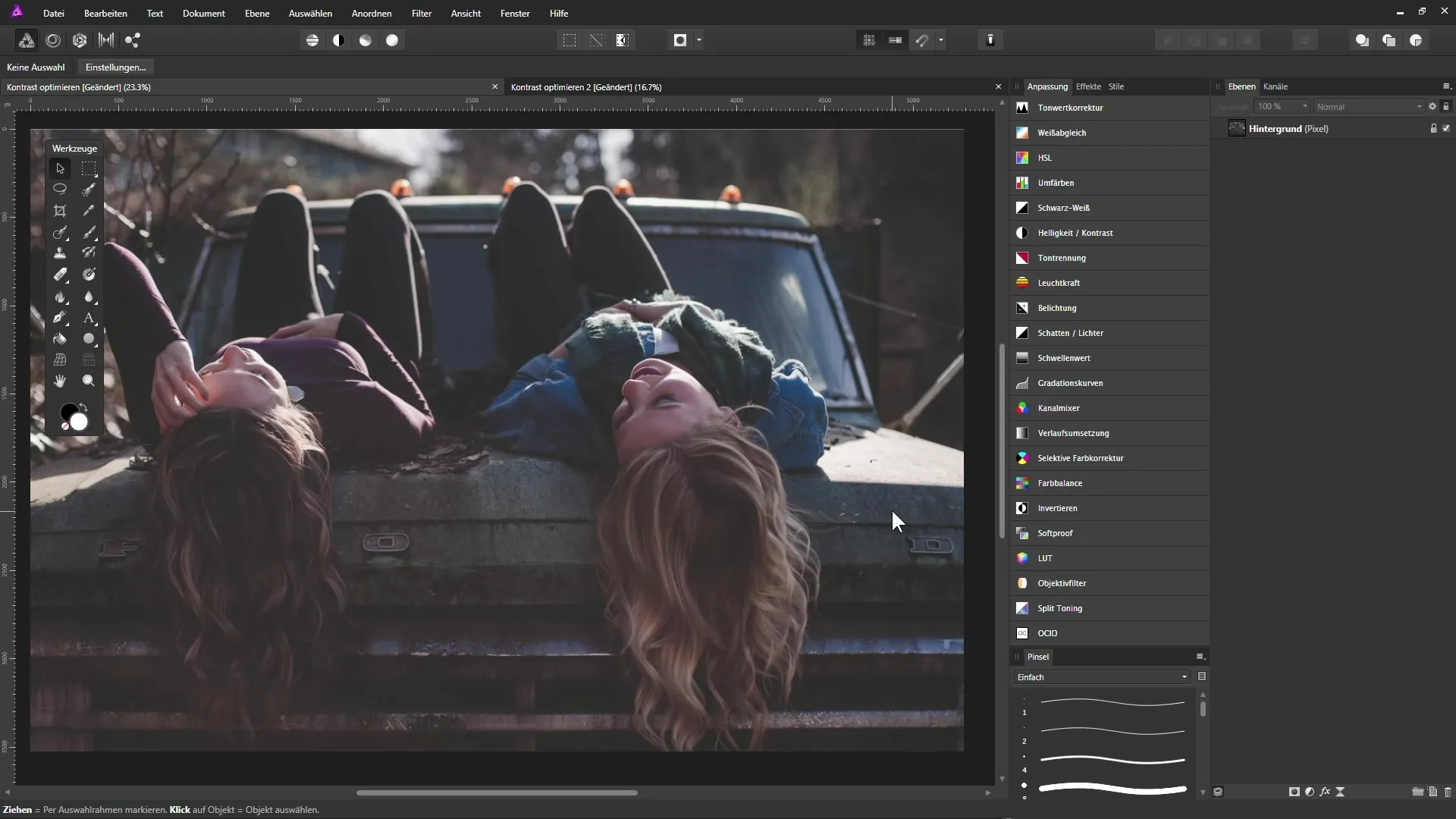
Oluline on jälgida, kas sinu pildis on tõeliselt puhas must või valge. Kui leiad, et tumedates piirkondades pole pildi teavet, saad musta taseme liigutada paremale. Kui liigutad seda liugurit, näed, et õrn valge joon liigub koos. See on punkt, kus sead puhta musta oma pildis.
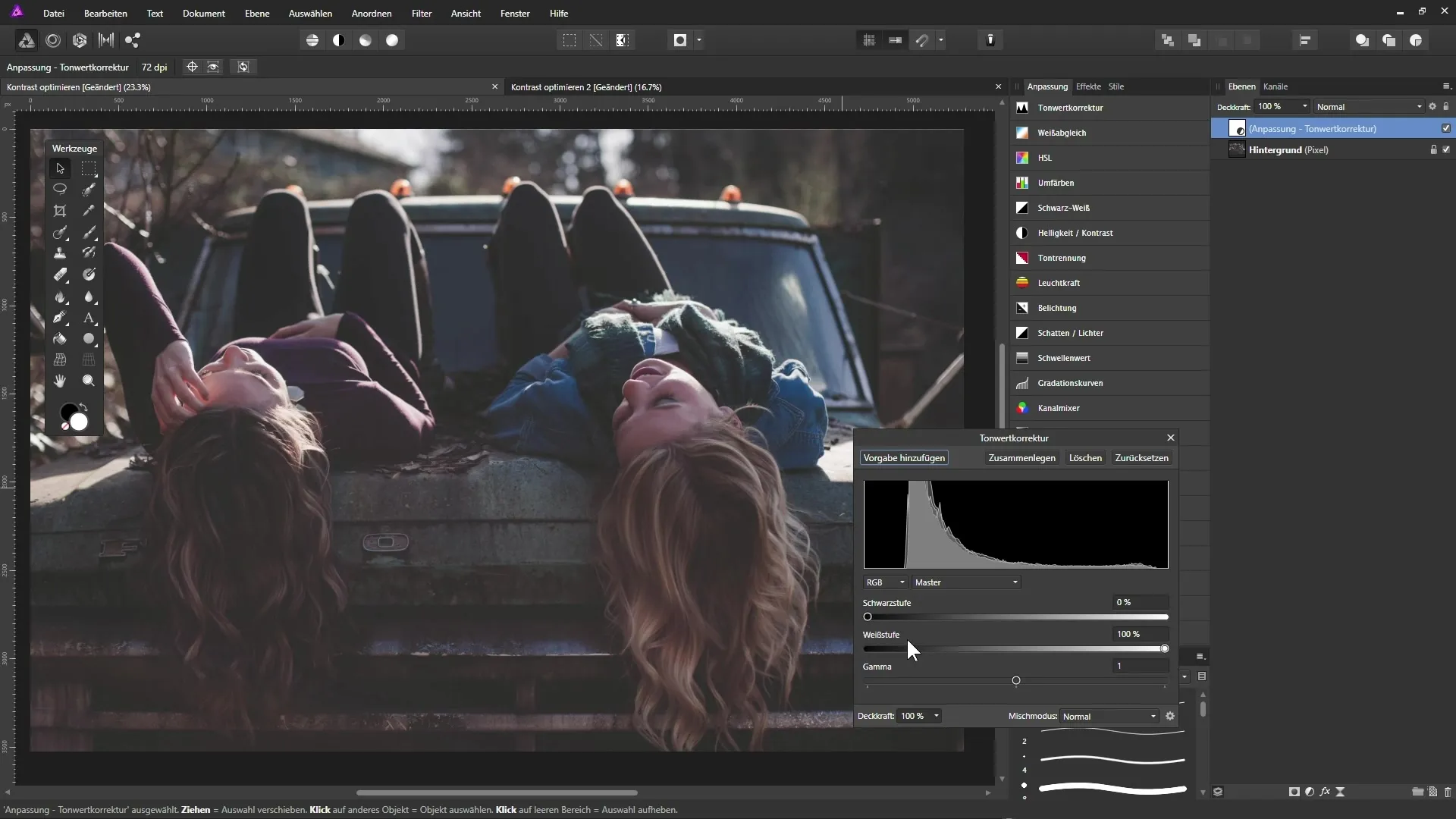
Kata liuguriga eksperimenteerides parimate tulemuste saavutamiseks. Kui hoiad all Alt-klahvi ja liigutad liugurit, saad näha ja paremini positsioneerida pildi tumedamaid punkte.
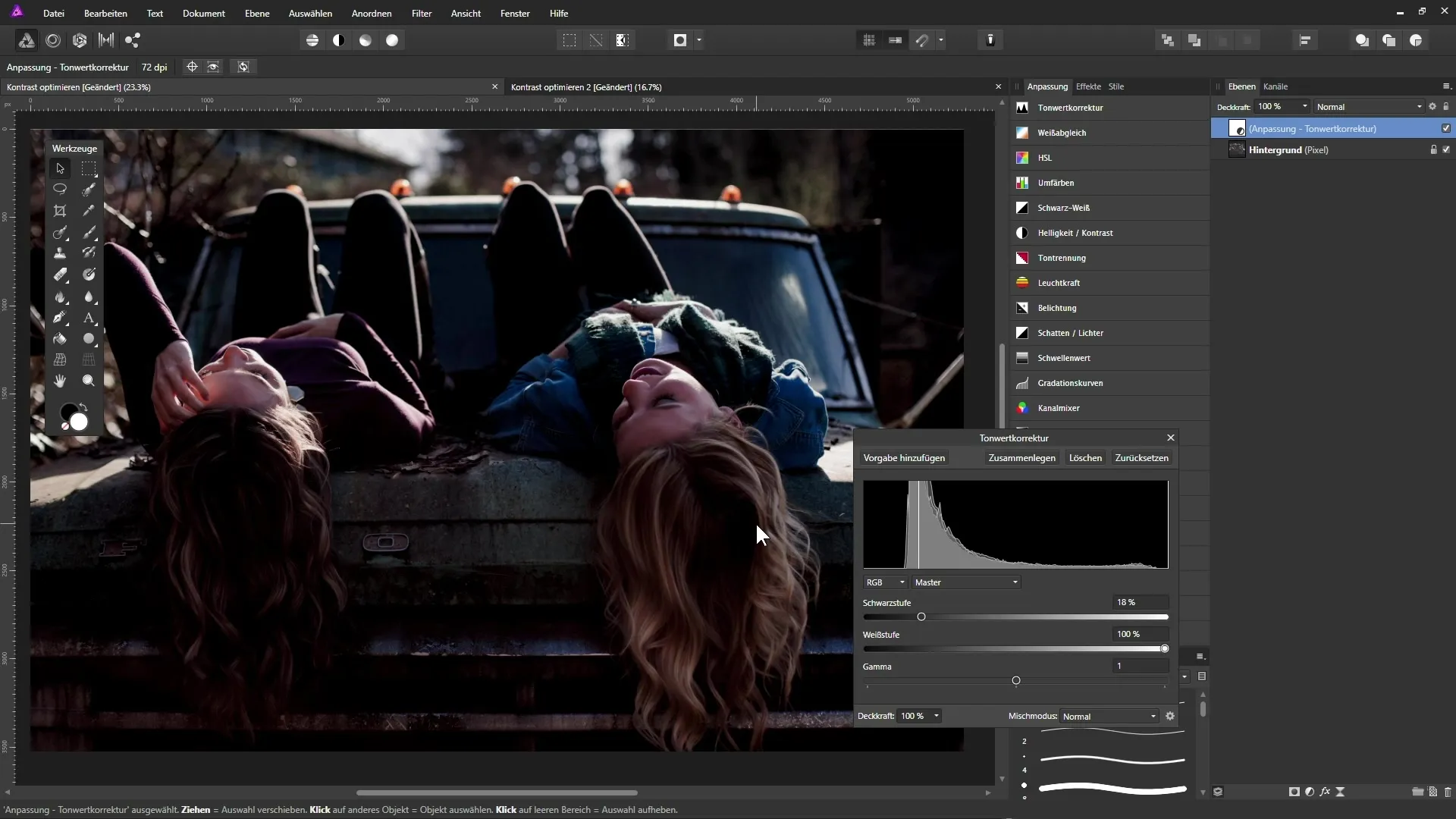
Korda seda sammu valgete tasemete liuguri jaoks, et tuvastada ja optimaalselt seadistada pildi heledamad piirkonnad. Liiguta valge liugur paremale ja jälgi heledamaid alasid, et saavutada tasakaalustatud tulemus.
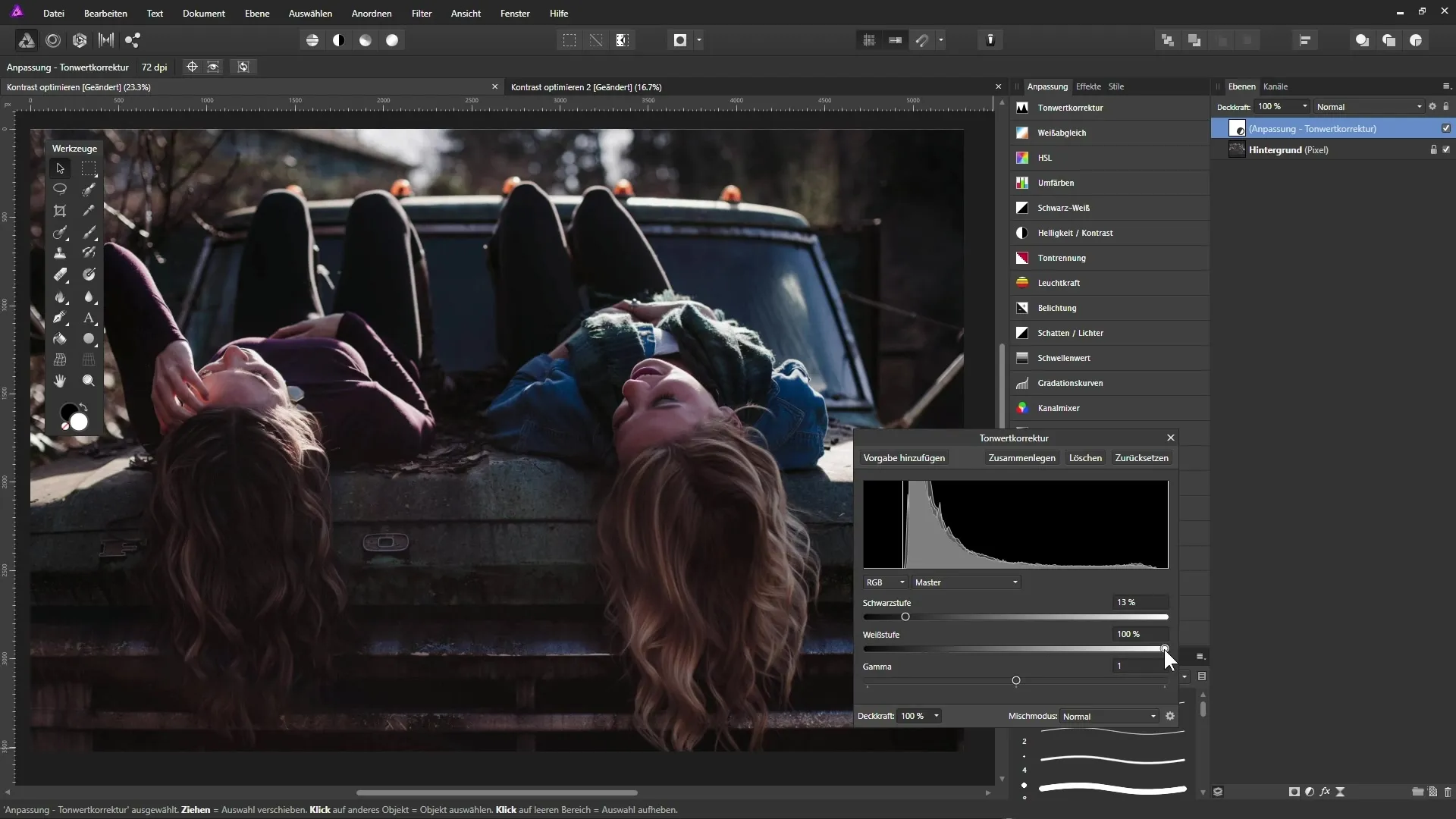
Kontrasti salvestamine gradientide kõveratega
Nüüd vaatame teist pilti, mille kontrast on suhteliselt kõrge. Siin plaanime tumedaid ja heledaid alasid vähendada. Ava pilt jälle kihtide paletis ja vali toonide korrigeerimise asemel gradientide kõverad. Samuti näed siin histogrammi, mis näitab, et pildis ei ole puhas must ja heledad alad võivad tunduda liiga heledad.
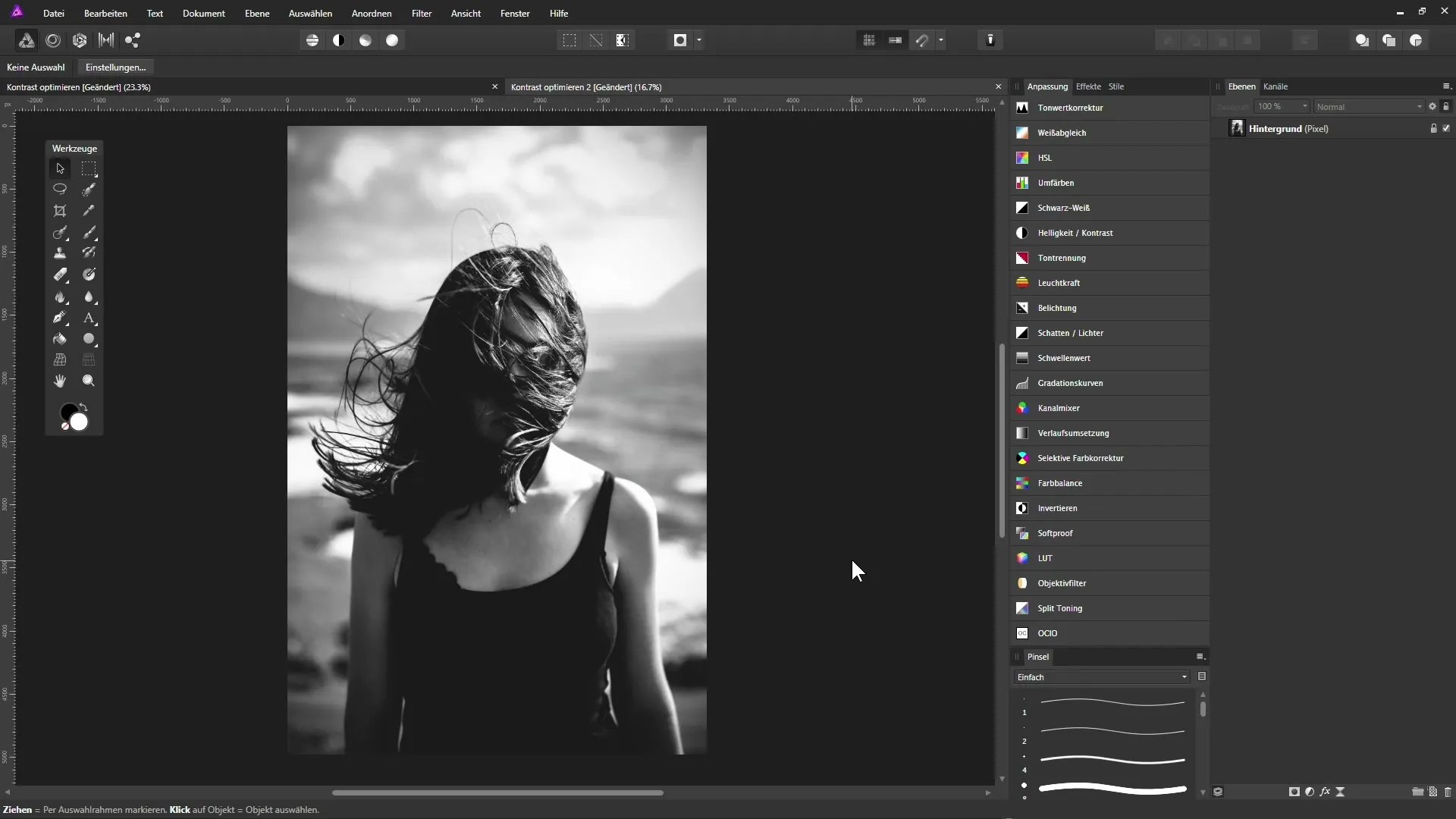
Kui soovid tumedaid alasid vähendada, liigu tumedate toonide liugurit paremale. Kasuta Alt-klahvi, et näha muudatusi täpsemalt.
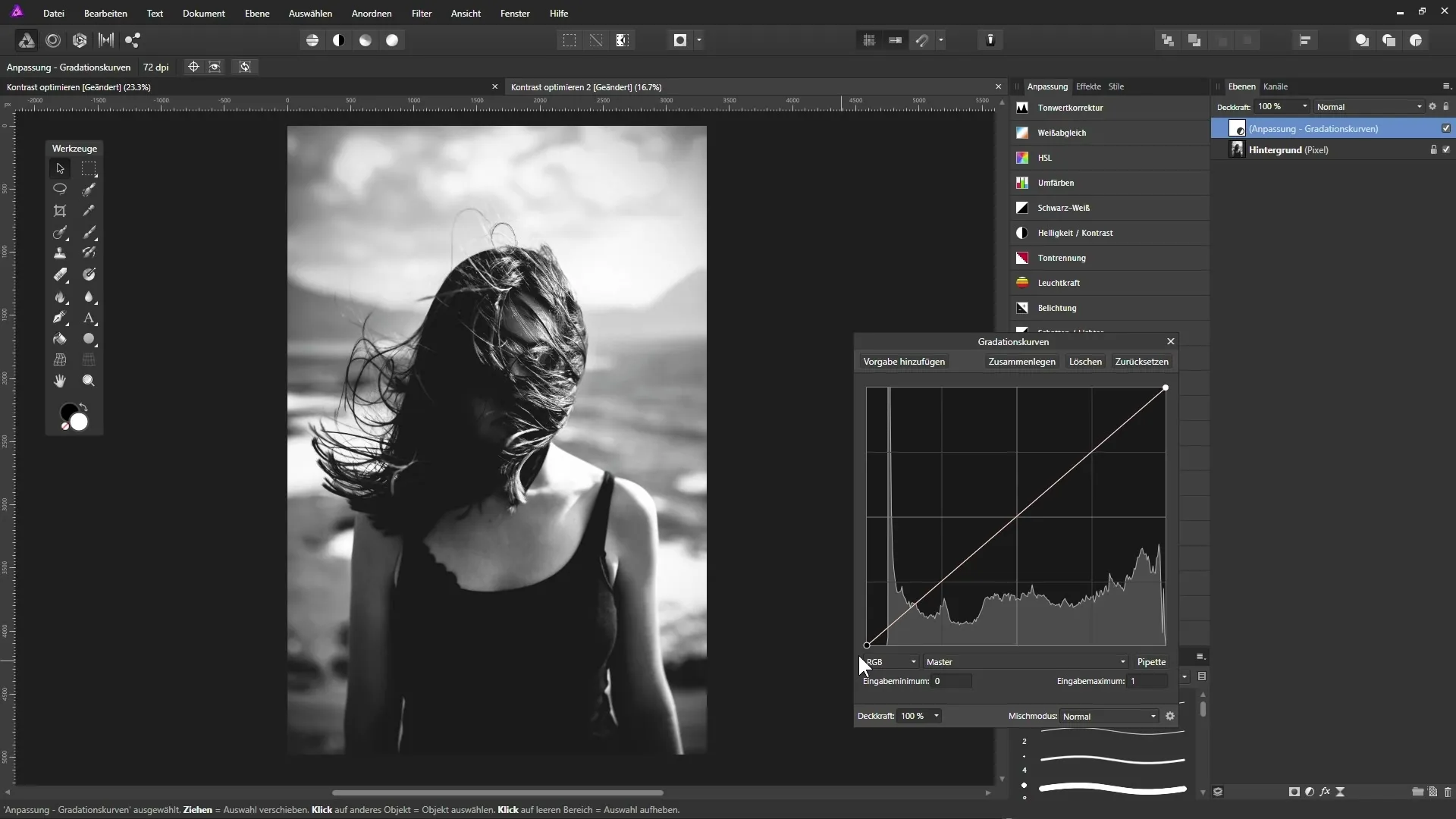
Eesmärk on veidi helendada tumedaid alasid, ilma et neid täielikult puhtaks mustaks muudaks. Eksperimenteeri kesktoonidega, lisades ankrupunkti, et kohandada ka nende alade heledust.
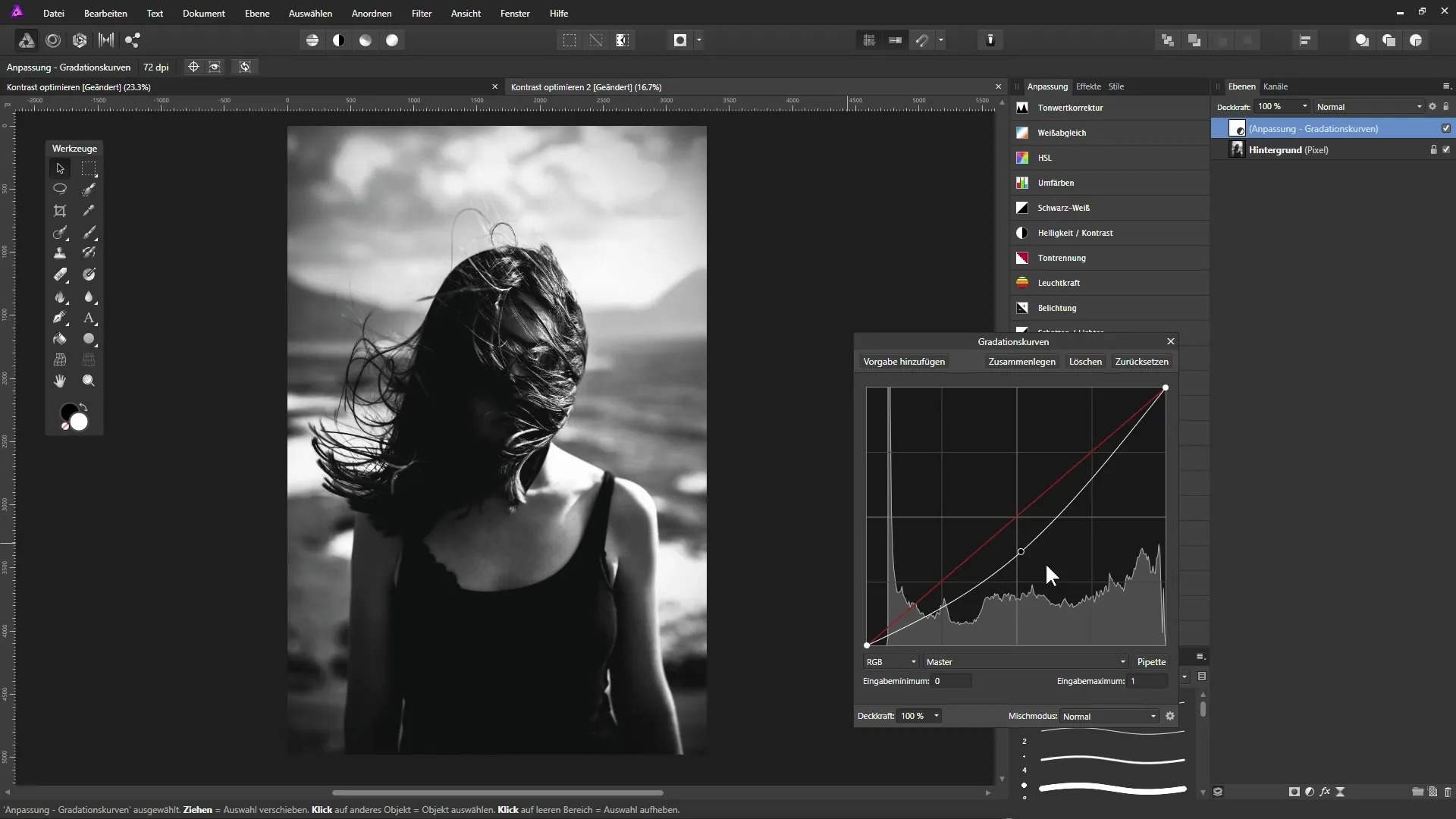
Kui soovid heledaid alasid tumedamaks muuta, liigu vastava punkti alla. Nende sammude järgimisega saad vähendada pildi kontrasti, et saavutada harmooniline pildiefekt.
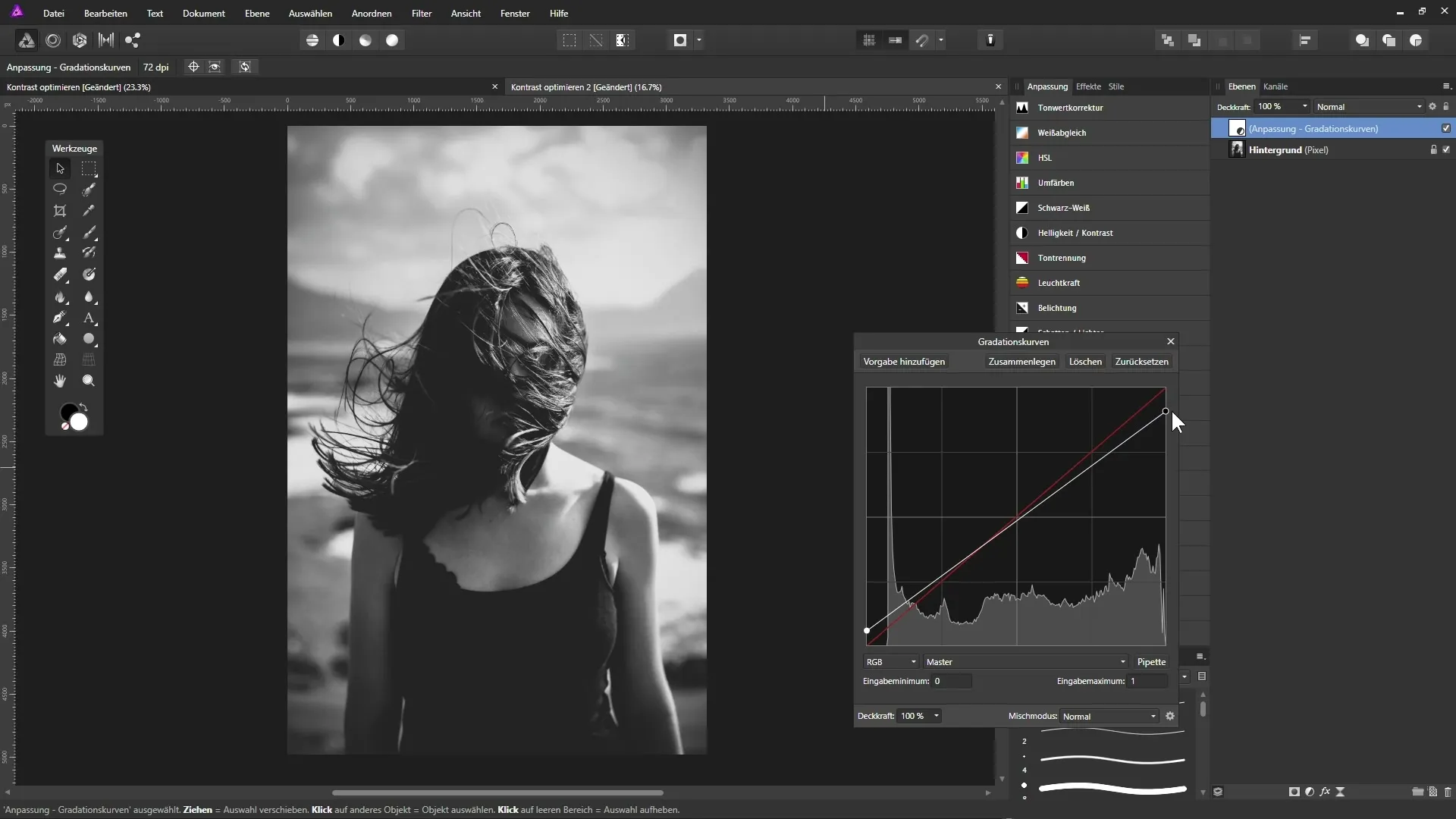
Pärast nende kohanduste tegemist võrdle tulemust originaalpildiga. Märkad kiiresti, kuidas kontrast on paranenud ja kui palju elavam pilt nüüd välja näeb.
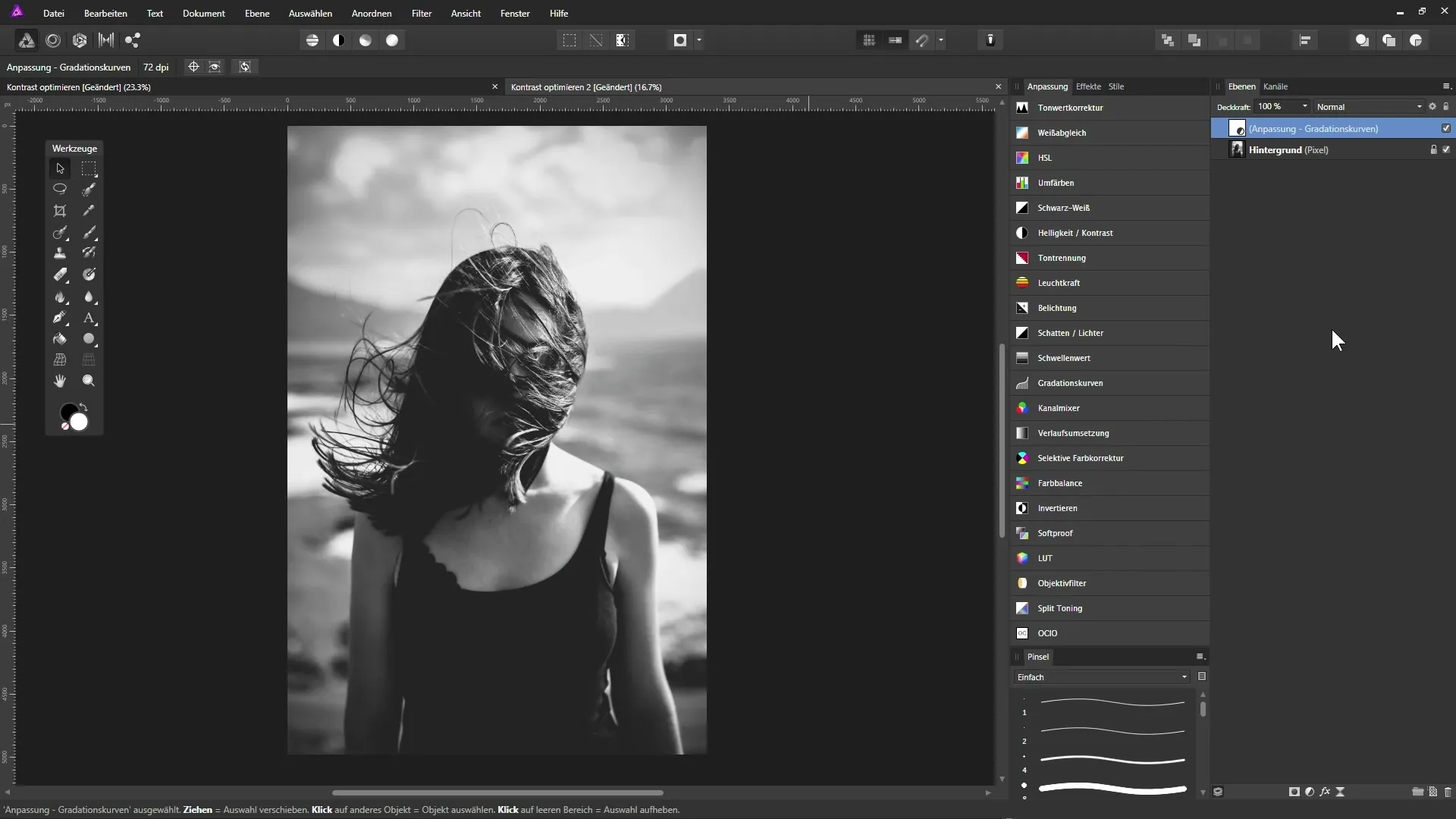
Kokkuvõte
Kontrasti optimeerimine Affinity Photost: juhend oma fotode parandamiseks
Kontrasti kohandamine on põhitehnika fotograafia töötlemises, mis võib anda sinu pildikujundusele uue väljenduse. Affinity Photo tööriistade abil on sul võimalus nii kontrasti suurendada kui ka summutada efekte saavutada, sõltuvalt soovitud stilistikast. Kohandamiskihtide kasutamine hoiab sind paindlikuna ja võimaldab sul igal ajal muudatusi teha.
KKK
Mis on vahe toonide korrigeerimise ja gradientide kõverate vahel?Toonide korrigeerimine pakub lihtsat võimalust mustade ja valgete väärtuste kohandamiseks, samas kui gradientide kõverad võimaldavad detaile kontrollida kogu pildi toonide osas.
Kuidas ma tean, kas pilt peab sisaldama puhtaid musti või valgeid?Histogramm näitab, kus asuvad pildi andmed. Kui äärmuslikel aladel puuduvad andmed, ei ole puhtaid musti ega valgeid.
Kas ma võin kohandusi hiljem veel muuta?Jah, kuna töötad kohandamiskihtidega, saad igal ajal liugureid kohandada ja muudatusi teha, kui soovid.
Kas Affinity Photo toetab mitut kohandamiskihti?Jah, saad kasutada mitut kohandamiskihti, et saavutada keerulisi efekte ja kohandada iga kihi efekte individuaalselt.
Mis on algajate jaoks parem: toonide korrigeerimine või gradientide kõverad?Toonide korrigeerimine on lihtsam mõista ja seetõttu algajatele kergem kasutada, samas kui gradientide kõverad pakuvad rohkem kontrolli edasijõudnud töötlejatele.


